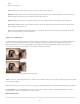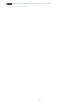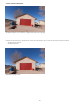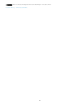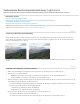Operation Manual
Stärke
Mittelpunkt
Rundheit
Weiche Kante
Lichter
Stärke
Größe
Unregelmäßigkeit
haben.
2. Passen Sie die Regler an:
Negative Werte dunkeln die Ecken des Fotos ab. Positive Werte hellen die Ecken auf.
Niedrigere Werte wenden den Anpassungsbetrag auf einen größeren Bereich in höherem Abstand von den Ecken an. Höhere
Werte beschränken die Anpassung auf einen kleineren Bereich in Nähe der Ecken.
Niedrigere Werte machen den Vignettierungseffekt ovaler. Höhere Werte machen den Vignettierungseffekt kreisförmiger.
Niedrigere Werte verringern die Weichzeichnung zwischen der Vignette und den umliegenden Pixeln der Vignette. Höhere
Werte verstärken die Weichzeichnung.
(Nur Lichter-Priorität und Farb-Priorität) Steuert, wie viel Kontrast in den Lichtern erhalten bleibt, wenn Wert negativ ist. Geeignet
für Fotos mit kleinen Lichtern, z. B. Kerzen und Lampen.
Simulieren von Filmkörnung
Der Bereich „Körnung“ im Bedienfeld „Effekte“ enthält Steuerelemente zum Erstellen eines stilistischen Effekts, der an bestimmtes Filmmaterial
erinnert. Sie können den Körnungseffekt auch verwenden, um Artefakte zu maskieren, die durch erneutes Sampling verursacht werden.
Mit den Steuerelementen „Größe“ und „Unregelmäßigkeit“ wird die Eigenschaft der Körnung bestimmt. Überprüfen Sie die Körnung mit
verschiedenen Zoomfaktoren, um sicherzugehen, dass die gewünschte Eigenschaft entsteht.
Keine Körnung angewendet (oben), Körnung angewendet (unten)
Legt fest, wie stark das Bild gekörnt werden soll. Ziehen Sie den Schieber nach rechts, um den Wert zu erhöhen. Bei einem Wert von Null
wird die Körnung deaktiviert.
Legt die Größe des Korns fest. Bei Größen von 25 und größer wird Blau hinzugefügt, um den Effekt mit Rauschreduzierung zu optimieren.
Legt die Gleichmäßigkeit der Körnung fest. Ziehen Sie den Regler nach links, um die Körnung einheitlicher erscheinen zu
lassen, bzw. nach rechts, um sie uneinheitlicher erscheinen zu lassen.
Adobe empfiehlt auch
210